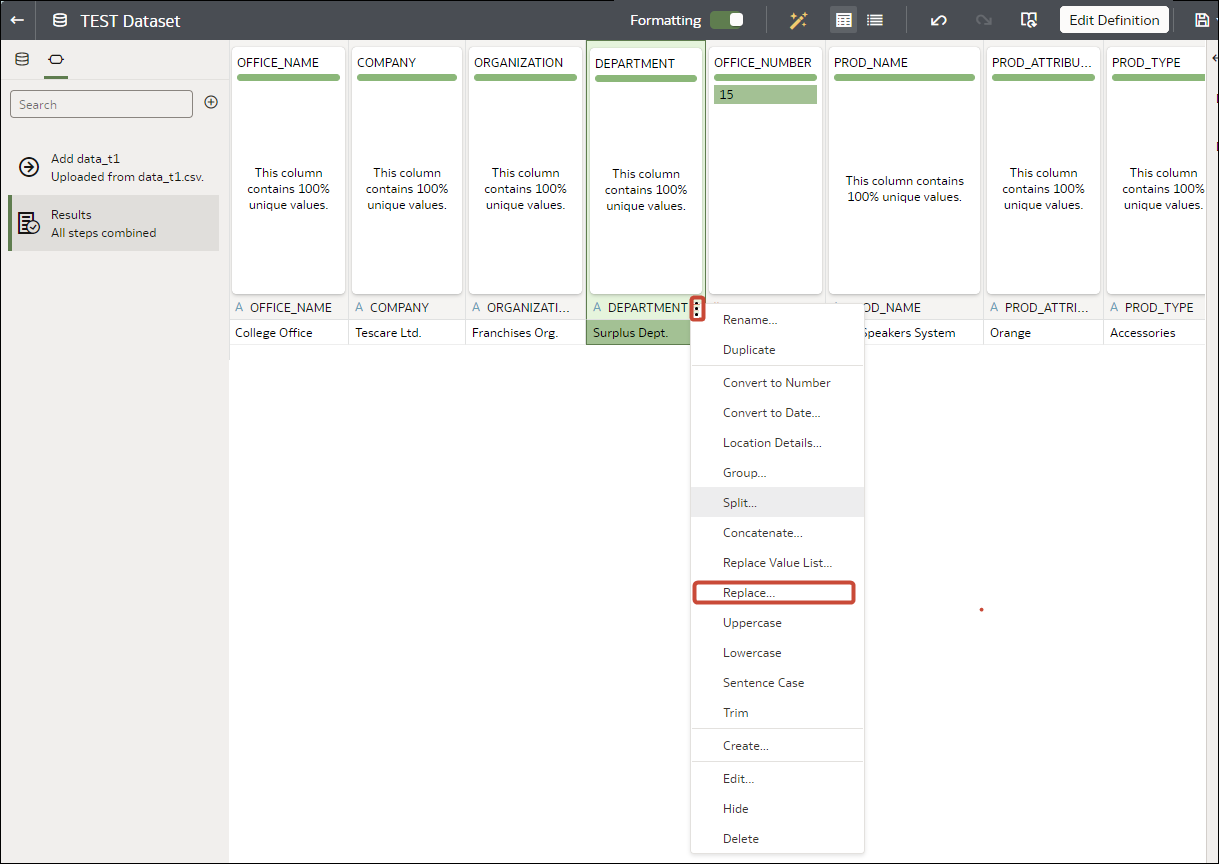Transformera data genom att ersätta
Transformera data i en kolumn med hjälp av en enkel mönstermatchning eller ett reguljärt uttryck (regex). I en delstatskolumn kan du till exempel ändra CA till Kalifornien.
Du kan använda valfritt Perl-kompatibelt reguljärt uttryck (PCRE), som även kallas regex-uttryck. Transformeringar tillämpas på varje tillämplig rad i en datamängd.
Exempel: Ersätta transformeringar med hjälp av reguljära uttryck
Här följer några exempel på att använda reguljära uttryck (regex) till att transformera data.
I de här exemplen visar Sökuttryck vad du ska ange i fältet Sträng att ersätta och Ersätt värde visar vad du ska ange i fältet Ny sträng.
Tabell 3-1 Exempel: ersätta transformeringar
| Sökuttryck | Ersätt värde | Ursprunglig text | Ersatt text | Anmärkningar |
|---|---|---|---|---|
@([a-z]+)(?=\.[a-z]{3}) |
@exempel | MichelePFalk@yahoo.com | MichelePFalk@exempel.com | Det här exemplet ersätter domänuppgifter i e-postadresser. |
^Gray|Grey$ |
Silver |
Grey Gray Graystone |
Silver Silver Graystone |
Tecknet ^$ anger en sökning efter enbart hela strängmatchningar. Det vertikala fältet är det reguljära uttrycket för OR, så i det här fallet söker det reguljära uttrycket efter "Gray" eller "Grey" och ersätter det med "Silver".
Strängen Graystone transformeras inte eftersom det reguljära uttrycket endast söker efter hela värdematchningar. |
\d+ |
9999 |
8398 Park Street 123 Oracle Parkway |
9999 Park Street 9999 Oracle Parkway |
Det här reguljära uttrycket söker efter en " \d" eller fler "+" siffror och ersätter dem med "9999". Ersättningen fungerar också när originaltexten bara har tre siffror. |
([A-z]+)(\d+) |
$2 |
UA101654 US829383 |
101654 829383 |
Det här reguljära uttrycket söker efter ett "[A-z]" eller flera "+" bokstäver i följd följt av en " \d" eller flera "+" siffror. Vart och ett av de båda uttrycken omges av parenteser, vilket fångar två grupper – den första ([A-z]) och den andra (\d+). Dessa grupper numreras automatiskt och kan sedan användas i ersättningen genom att dollartecknet används för den andra gruppen, till exempel "$2". |
([A-z]+)(\d+) |
Postnummer: $2 |
UA101654 US829383 |
Postnummer: 101654 Postnummer: 829383 |
I det här exemplet används samma matchningsuttryck som i det föregående exemplet, förutom att det visar hur du infogar egen ersättande text utöver att infoga en grupp. Text kan infogas före och efter en återkallad matchningsgrupp. |